- Тхе возач вудфрд није успео да се учита грешка се обично дешава након надоградње на Виндовс 10.
- Ажурирањем свих застарелих управљачких програма помоћу независне апликације брзо ћете се решити проблема.
- Требали бисте ручно проверити да ли Виндовс има новије верзије које ће исправити грешку.
- На крају, проверите услугу Виндовс Дривер Фоундатион и искључите хибернацију ХДД-а.

- Преузмите ДриверФик сада бесплатно (осигурано преузимање)
- Покрените програм и притисните Сцан икону
- Сачекајте да се скенирање заврши и почните да инсталирате потребне управљачке програме
- ДриверФик је успешно преузео 0 читаоци овог месеца.
Тхе возач вудфрд није успео да се учита грешка је она која се често јавља након надоградње на Виндовс 10. Неки ажурирани управљачки програми за Виндовс 10 могу бити некомпатибилни са вашим хардвером након надоградње.
Према томе, програм за преглед догађаја укључује овај дневник догађаја ИД 219:
Управљачки програм ДриверВудфРд није успео да се учита за уређај ВпдБусЕнумРоотУМБ2 & 37ц186б & 0 & СТОРАГЕ # ВОЛУМЕ # _?? _УСБСТОР # ДИСК & ВЕН_ХУАВЕИ & ПРОД_СД_СТОРАГЕ & РЕВ_2.31 # 8 & 5853ДФ2 & 0 #.
Ако нисте недавно надоградили на Виндовс 10, грешка 219 може бити и због онемогућене услуге Виндовс Дривер Фоундатион.
Како да поправим грешку 219 у оперативном систему Виндовс 10?
- Ажурирајте некомпатибилне управљачке програме
- Ручно проверите да ли постоје исправке за Виндовс
- Проверите подешавања услуге Виндовс Дривер Фоундатион
- Поново инсталирајте УСБ контролере
- Искључите хибернацију чврстог диска
1. Ажурирајте некомпатибилне управљачке програме
- притисните Вин + Кс и отворен Менаџер уређаја.
- Некомпатибилни управљачки програми наведени у Менаџер уређаја имаће узвичник поред себе.
- Кликните десним тастером миша на сваки управљачки програм и изаберите Ажурирати драјвер.

- Сачекајте да Виндовс доврши ажурирање управљачког програма и поновите кораке за остале.
Када се грешка 219 догоди одмах након надоградње на Виндовс 10, вероватно постоје некомпатибилни управљачки програми којима је потребно ажурирање.
То можете проверити отварањем Девице Манагер-а из Вин + Кс менија. Некомпатибилни управљачки програми наведени у Девице Манагер-у ће поред себе имати знак ускличника.
Покрените скенирање система да бисте открили потенцијалне грешке

Преузмите Ресторо
Алат за поправак рачунара

Кликните Покрените скенирање да бисте пронашли проблеме са Виндовсом.

Кликните Поправи све да реши проблеме са патентираним технологијама.
Покрените скенирање рачунара помоћу алатке за обнављање система Ресторо да бисте пронашли грешке које узрокују сигурносне проблеме и успоравање. По завршетку скенирања, поступак поправке ће оштећене датотеке заменити новим Виндовс датотекама и компонентама.
Вероватно је брже ажурирати више некомпатибилних управљачких програма уређаја помоћу независног алата за ажурирање управљачких програма, лаког решења за врло чест проблем.
Све што требате да покренете и покренете управљачке програме је покретање софтвера и он ће аутоматски скенирати ваш рачунар. Затим ће наставити са ажурирањем старих управљачких програма, поправити покварене и идентификовати и инсталирати недостајуће.
 Неке од најчешћих грешака и грешака у систему Виндовс резултат су старих или некомпатибилних управљачких програма. Недостатак ажурног система може довести до кашњења, системских грешака или чак БСоД-ова.Да бисте избегли ове врсте проблема, можете да користите аутоматску алатку која ће пронаћи, преузети и инсталирати праву верзију управљачког програма на ваш Виндовс рачунар у само неколико кликова и топло препоручујемо ДриверФик.Следите ове једноставне кораке за безбедно ажурирање управљачких програма:
Неке од најчешћих грешака и грешака у систему Виндовс резултат су старих или некомпатибилних управљачких програма. Недостатак ажурног система може довести до кашњења, системских грешака или чак БСоД-ова.Да бисте избегли ове врсте проблема, можете да користите аутоматску алатку која ће пронаћи, преузети и инсталирати праву верзију управљачког програма на ваш Виндовс рачунар у само неколико кликова и топло препоручујемо ДриверФик.Следите ове једноставне кораке за безбедно ажурирање управљачких програма:
- Преузмите и инсталирајте ДриверФик.
- Покрените апликацију.
- Сачекајте да софтвер открије све ваше неисправне управљачке програме.
- Сада ће вам бити представљена листа свих управљачких програма који имају проблема, а ви само треба да изаберете оне које бисте желели да поправе.
- Сачекајте да ДриверФик преузме и инсталира најновије управљачке програме.
- Поново покренути рачунару да би промене ступиле на снагу.

ДриверФик
Заштитите свој Виндовс од било које врсте грешака изазваних оштећеним управљачким програмима, инсталирањем и употребом ДриверФик данас!
Посетите сајт
Изјава о одрицању одговорности: овај програм треба надоградити са бесплатне верзије да би извршио неке одређене радње.
2. Ручно проверите да ли постоје исправке за Виндовс
- Отвори Подешавања прозор и изаберите Ажурирање и сигурност.
- Кликните на Виндовс Упдате.
- Затим одаберите Провери ажурирања.

- Нека ваш Виндовс инсталира најновија ажурирања.
3. Проверите подешавања услуге Виндовс Дривер Фоундатион
- Отвори Трцати притиском на Вин Кеи + Р..
- Ентер услуге.мсц у Рун и притисните У реду.
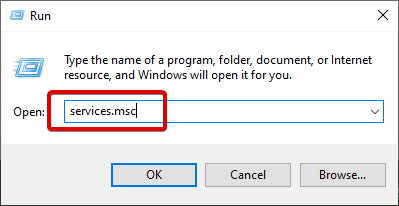
- Двапут кликните на Виндовс Дривер Фоундатион да отвори прозор са својствима.
- Изаберите Аутоматски из Виндовс менија типа покретања ако је та поставка тренутно онемогућена
- притисните Применити и У реду дугме за потврду нове поставке
Услуга Виндовс Дривер Фоундатион је од суштинске важности за управљачке програме. Као такав, проверите да ли је ова услуга омогућена помоћу Аутоматски покренути.
4. Поново инсталирајте УСБ контролере
- Прво притисните Тастер за победу + Кс пречицу за отварање Вин + Кс мени.
- Изаберите Менаџер уређаја да отвори свој прозор.
- Дупли клик УСБ серијски сабирнички контролери проширити УСБ контролер списак као доле.
- Сада кликните десним тастером миша на сваки УСБ контролер и изаберите Деинсталирај уређаја. притисните У реду дугме за потврду.
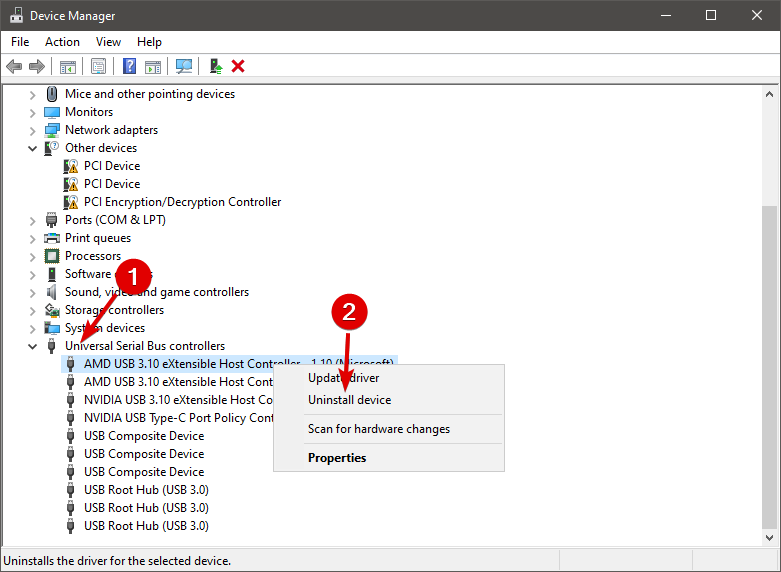
- На крају, поново покрените Виндовс ОС. Виндовс ће аутоматски поново инсталирати УСБ контролере.
Грешка 219 често се односи на УСБ (Универсал Сериал Бус) управљачке програме. Као таква, поновно инсталирање УСБ контролера је још једно потенцијално решење за грешку 219.
5. Искључите хибернацију тврдог диска
- Искључивање хибернације тврдог диска такође може решити грешку 219. То можете учинити притиском на Тастер за победу + Кс пречица и избор Опције напајања да бисте отворили прозор Подешавања.
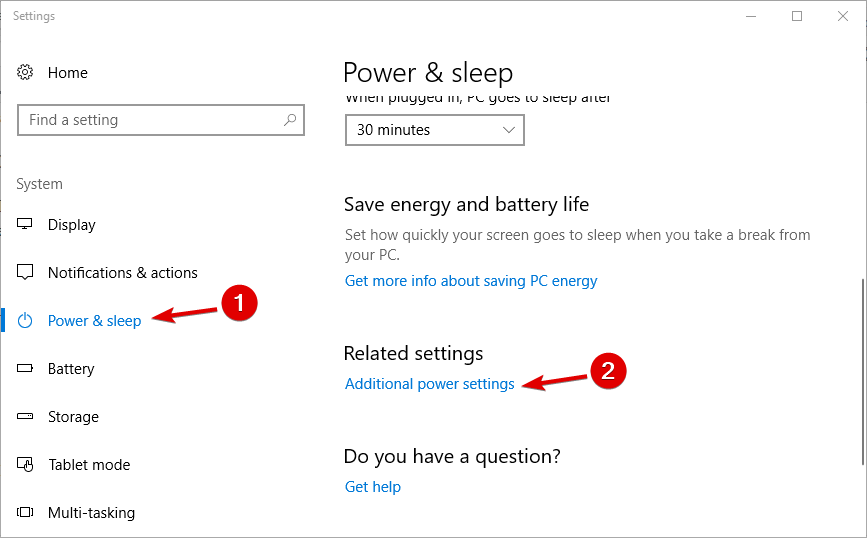
- Кликните Додатна подешавања напајања отворити Контролна табла.
- Затим кликните Промените поставке плана.
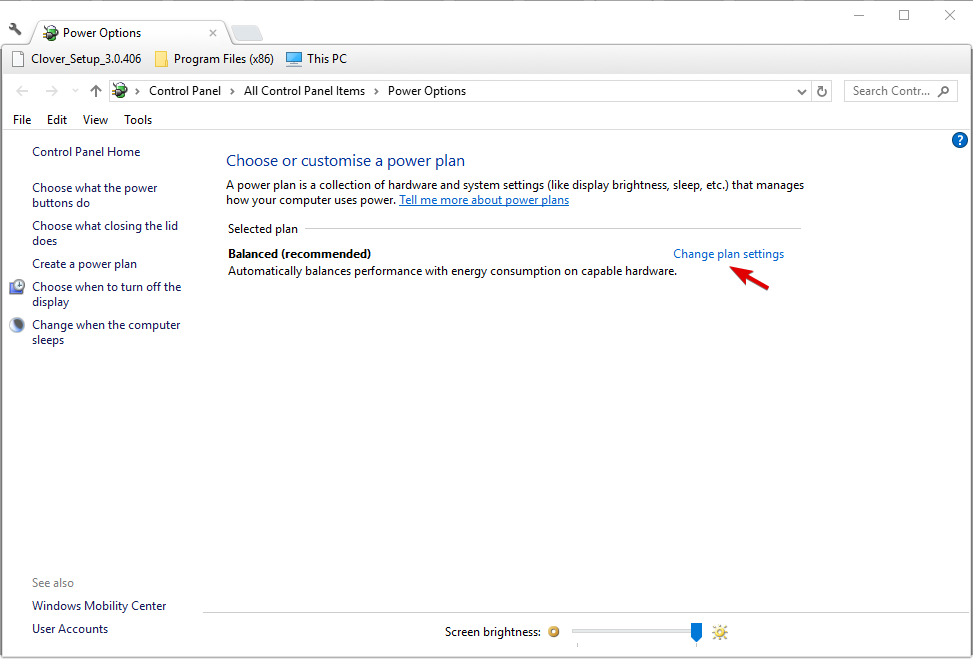
- Затим кликните Промените поставке плана и Промените напредна подешавања напајања да бисте отворили прозор на доњој снимци.
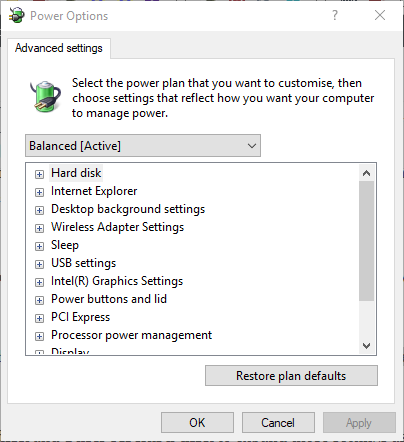
- Кликните Хард диск и Искључите тврди диск да бисте проширили та подешавања као што је приказано доле.
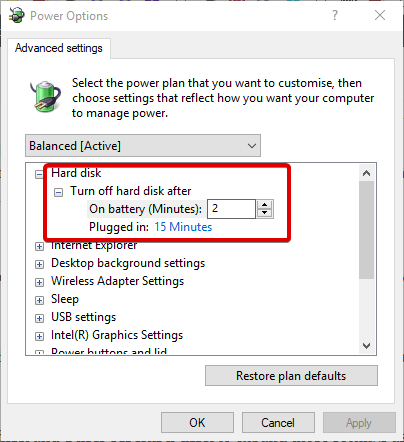
- Изаберите Никад за поставку На батерији.
- притисните Применити и У реду за потврду нове опције.
Зашто никад не будете имали проблема са возачем? Погледај ово списак најбољих софтверских алата за резервне копије управљачких програма и никада више не брините о проблемима са возачем.
То је пет резолуција које ће вероватно решити грешку 219. Ако имате додатних потенцијалних исправки, поделите их у наставку.
 И даље имате проблема?Поправите их помоћу овог алата:
И даље имате проблема?Поправите их помоћу овог алата:
- Преузмите овај алат за поправак рачунара оцењено одличним на ТрустПилот.цом (преузимање почиње на овој страници).
- Кликните Покрените скенирање да бисте пронашли проблеме са Виндовсом који би могли да узрокују проблеме са рачунаром.
- Кликните Поправи све да реши проблеме са патентираним технологијама (Ексклузивни попуст за наше читаоце).
Ресторо је преузео 0 читаоци овог месеца.
![Шта је Дривер Тониц и да ли је сигуран за употребу? [Виндовс 10]](/f/8dad5dfdcc8e5c2a00d6655e290dba01.jpg?width=300&height=460)
![Решење: Постоји проблем са управљачким програмом таблета [Вацом]](/f/1f73ad35695f8e0f0e90e29079ec67f8.jpg?width=300&height=460)
![Виндовс захтева дигитално потписани управљачки програм [СИМПЛЕСТ СОЛУТИОНС]](/f/615ee724ff0e81b54e0892ae7054477b.webp?width=300&height=460)